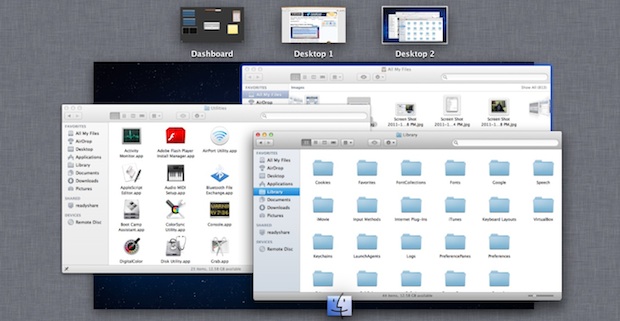Доступ к калибратору цвета экрана «Экспертный режим» в Mac OS X (Мохаве, Сьерра и Эль-Капитан)
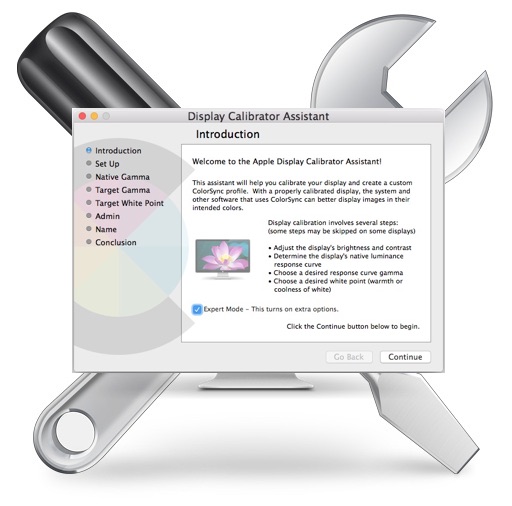
Искусственный интеллект поможет тебе заработать!
Пользователи Mac, вероятно, знакомы с процессом использования калибровки дисплея, чтобы получить наилучшее качество цвета и изображения для конкретного монитора или экрана, используемого с компьютером, и получить максимальную отдачу от инструмента калибратора, в котором вы захотите запустить утилиту. Экспертный режим. В то время как экспертный режим раньше был сразу виден в Display Calibrator Assistant, теперь он по умолчанию скрыт в новейших версиях macOS и OS X. Это заставило некоторых пользователей Mac думать, что расширенные параметры калибровки цвета экспертного режима отсутствуют в Mac OS X сейчас, но на самом деле для доступа требуется лишь дополнительный шаг.
Программы для Windows, мобильные приложения, игры - ВСЁ БЕСПЛАТНО, в нашем закрытом телеграмм канале - Подписывайтесь:)
Начиная с OS X El Capitan (10.11), включая macOS Sierra 10.12, High Sierra и MacOS Mojave (10.14.x), для доступа к экспертному режиму Display Calibrator, включая поддержку настройки собственной гаммы и целевой гаммы, вам понадобится использовать простой трюк, чтобы открыть дополнительные параметры.
Как откалибровать цвет экрана в Mac OS
- Откройте Системные настройки, если вы еще этого не сделали, и перейдите на панель настроек «Дисплей», затем перейдите на вкладку «Цвет» как обычно.
- Удерживая нажатой кнопку OPTION, нажмите «Calibrate», чтобы получить доступ к параметрам экспертного режима в Display Calibrator.
- Выполните процесс калибровки цвета экрана как обычно в Mac OS X
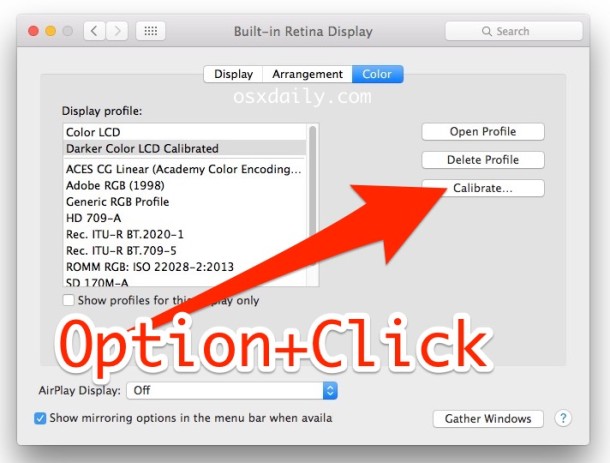
Вы должны удерживать клавишу OPTION при нажатии кнопки «Калибровать», чтобы получить доступ к расширенным инструментам калибровки цвета в экспертном режиме, без удержания клавиши «Option» экспертная опция не появится.
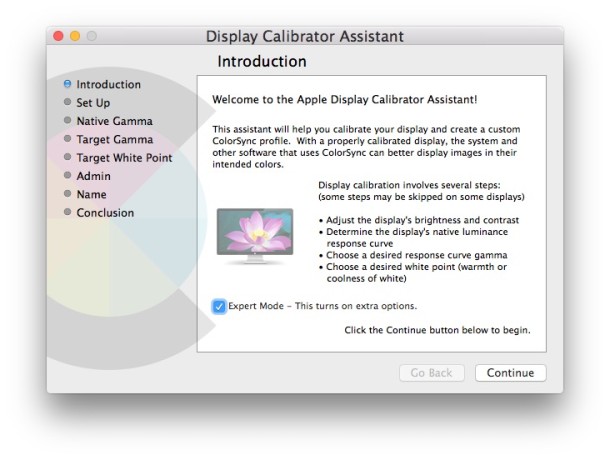
Если вы еще этого не сделали, настройка калибровки экрана может быть полезным способом улучшить внешний вид любого дисплея, к которому подключается Mac. Я всегда калибрую свои дисплеи, даже встроенную панель дисплея на MacBook Pro, так как я считаю, что гамма по умолчанию часто бывает слишком яркой, тогда как некоторым пользователям она может показаться недостаточно яркой. Он также может предложить отличный способ исправить изображение, которое выглядит слишком холодным или теплым.
Программы для Windows, мобильные приложения, игры - ВСЁ БЕСПЛАТНО, в нашем закрытом телеграмм канале - Подписывайтесь:)